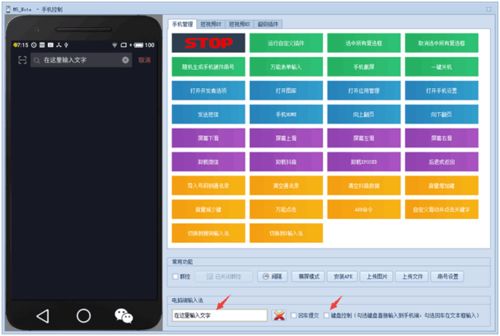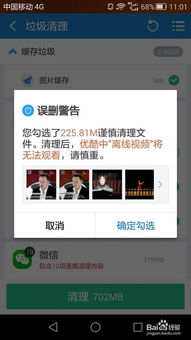- 时间:2025-05-26 02:23:09
- 浏览:
亲爱的手机控们,你们有没有觉得手机上的字体有时候真的有点儿单调呢?别急,今天就来教你们如何给安卓手机换上心仪的字体,让你的手机焕发新活力!
一、字体选择:千变万化,总有一款适合你
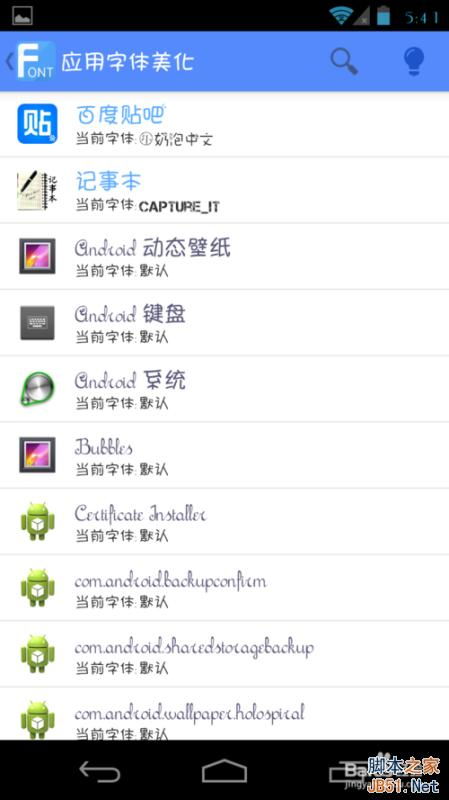
在安卓的世界里,字体种类可是相当丰富的。从微软雅黑到思源黑体,从等线到楷体,各种风格、各种字重,应有尽有。你可以在应用商店里搜索“字体管理”或者“字体美化”等关键词,找到一些专门的字体应用,比如“字体美化大师”、“字体管家”等。这些应用里,不仅有各种免费字体,还有付费的高级字体。
二、字体安装:简单几步,轻松搞定
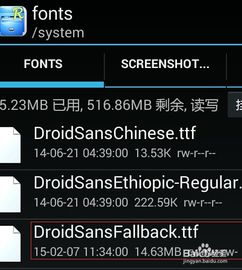
选好了字体,接下来就是安装了。以“字体美化大师”为例,操作步骤如下:
1. 打开应用,点击“字体”选项;
2. 在字体列表中找到你喜欢的字体,点击下载;
3. 下载完成后,点击“安装”;
4. 安装成功后,返回主界面,点击“应用”;
5. 在应用列表中找到你想要更换字体的应用,点击进入;
6. 在设置中找到“字体”选项,选择你刚刚安装的字体。
这样,你的手机界面就换上了新字体啦!
三、字体适配:让字体与系统完美融合
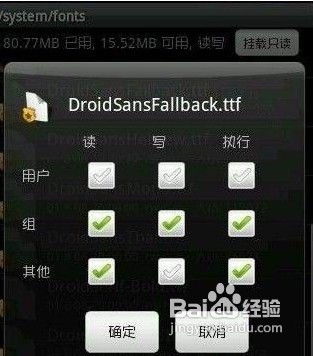
虽然安装了新字体,但有时候你会发现,字体与某些应用或者系统组件不太搭配。这时候,就需要进行一些适配了。
1. 应用适配:有些应用可能不支持自定义字体,这时候你可以尝试在应用设置中找到字体选项,选择默认字体或者系统字体。
2. 系统适配:如果你想要让整个系统都使用新字体,可以在设置中找到“字体”选项,选择你喜欢的字体。不过,这样做可能会影响一些系统组件。
四、安卓系统更换字体详细教程
下面,我们就来详细介绍一下如何在安卓手机上更换字体。
1. 准备工作
- 手机必须是root了,拥有管理权限;
- 手机中安装有RE文件管理器;
- 替换前最好备份一下原文件的字体文件,免得想换回来的时候找不到,或者替换失败还可以还原回来。
2. 下载字体包
- Android系统的字体包路径为手机存储systemfont,其中三个字体包分别对应的字体如下:
- DroidSans.ttf:系统默认英文字体;
- DroidSans-Bold.ttf:系统默认英文粗字体;
- DroidSansFallback.ttf:系统默认中文字体。
3. 下载安装Root Explorer
- 下载安装Root Explorer(简称RE),这软件可谓是玩机必备,大家应该都已经有了。
4. 复制粘贴字体文件
- 把下载的字体包放在存储卡里,哪里都行,只要能找得到。
- 打开RE,找到你之前下载的字体,重命名为DroidSansFallback.ttf。
- 然后长按字体文件选择复制,然后粘贴到手机存储systemfonts目录下。
- 需要注意的是:RE管理器需在载装读/写下才能粘贴,RE管理器右上角的按键有操作入口。若粘贴字体时提示需要覆盖,那么我们点击是“确认替换即可”。
5. 修改权限
- 找到DroidSansFallback.ttf,长按DroidSansFallback.ttf弹出对话框选择权限。
- 权限未改之前是这样:【英文版RE】
- 权限改为下图样式即可,改完请按确定。
6. 重启手机
- 重启手机即可看到效果了,有兴趣的朋友不妨试试看!
五、注意事项
- 部分字体可能不支持某些应用或系统界面,导致显示异常;
- 更换字体可能会影响手机性能,建议选择与手机硬件相匹配的字体;
- 在更换字体前,请备份手机中的重要数据。
通过以上步骤,你就可以成功为安卓手机更换字体,体验不一样的文字魅力。赶快动手尝试,让你的手机焕发新生活吧!